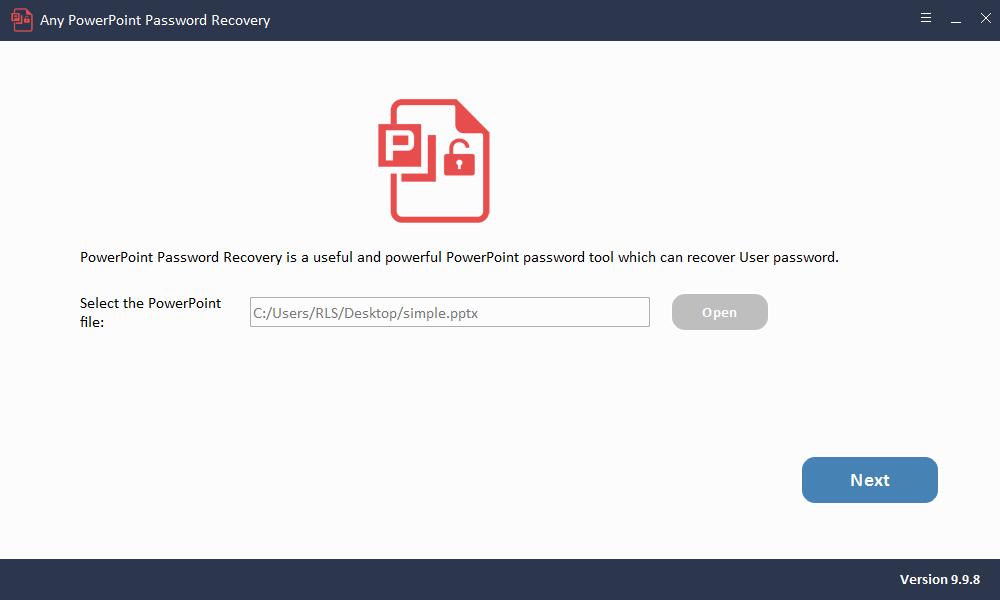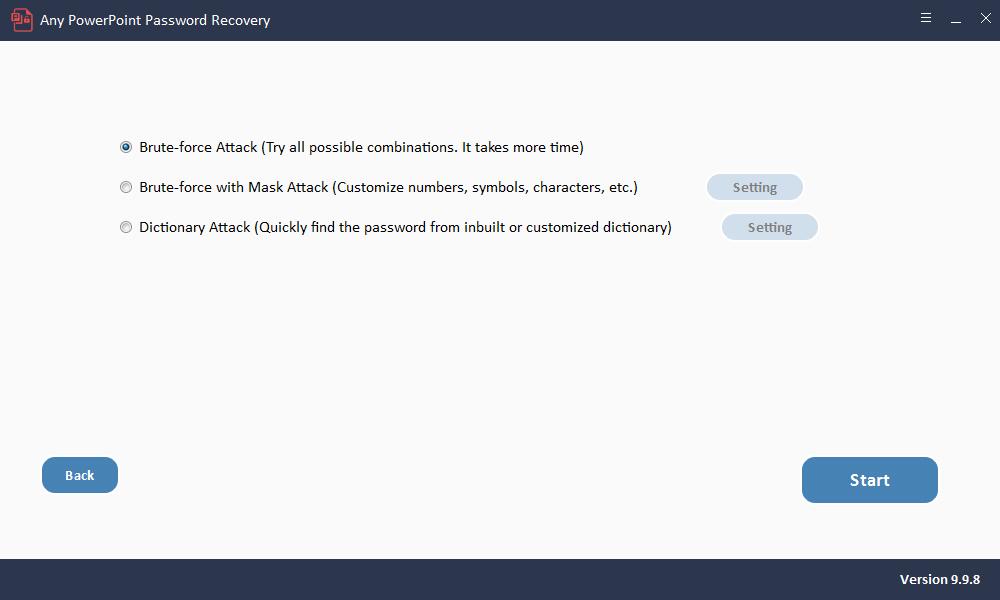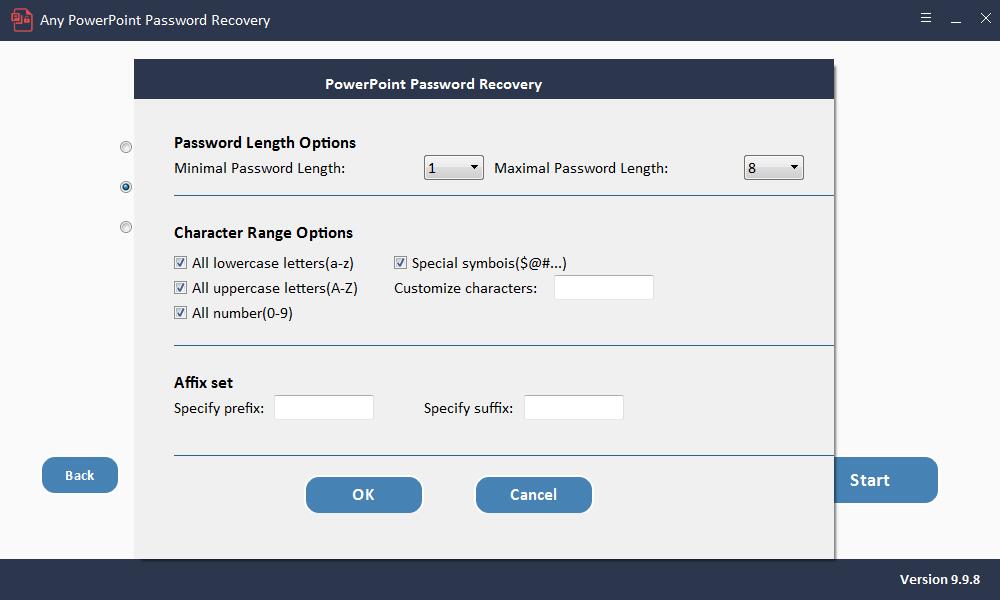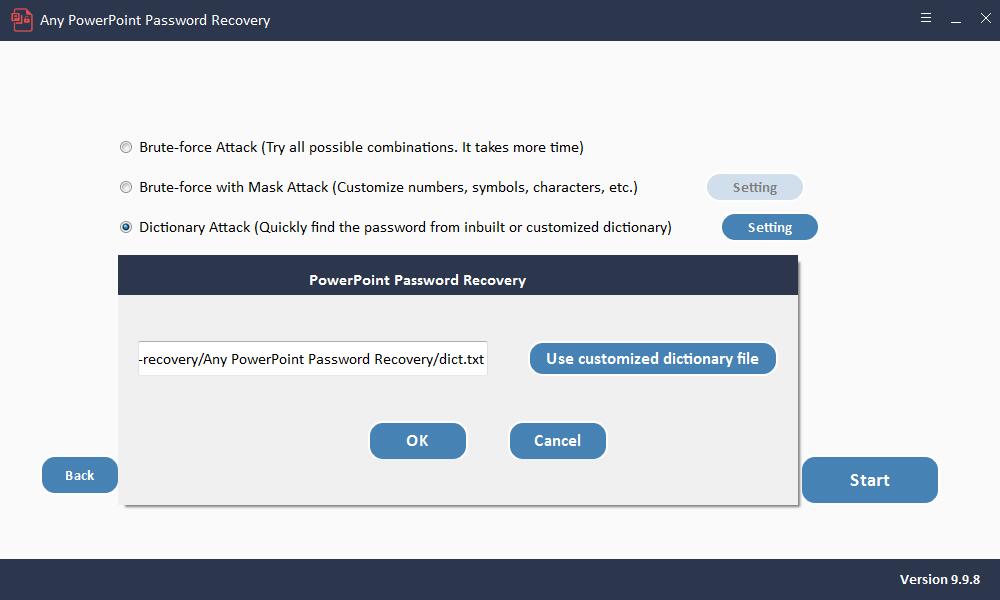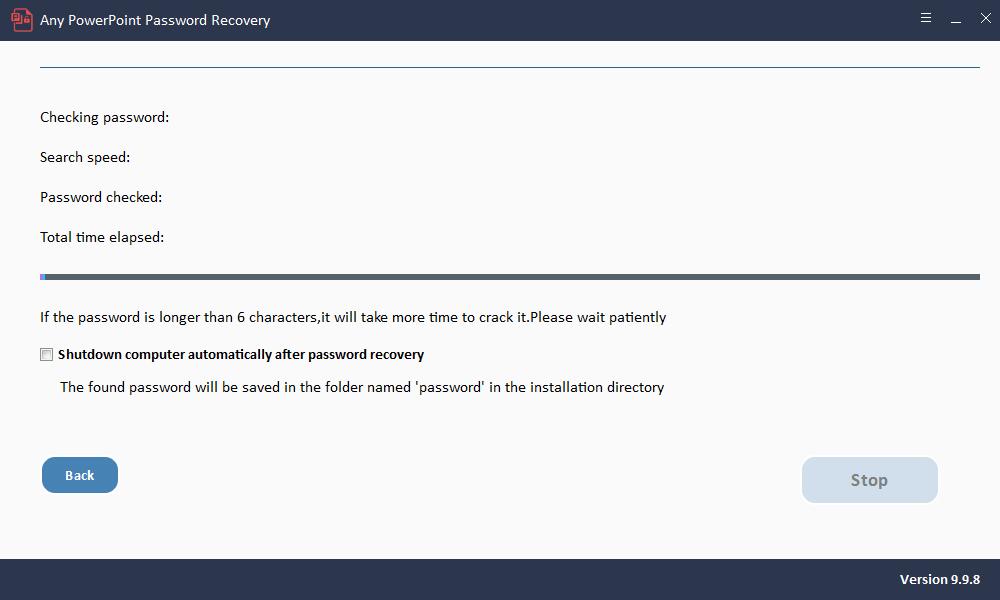Todo lo que necesita saber sobre desbloquear PPT en línea

Cómo desbloquear PPT en línea
Cuando busca en Internet, puede encontrar varias herramientas en línea que se pueden utilizar para desbloquear archivos PPT. Aquí, en esta sección, le presentaremos la recuperación de contraseña en línea. Es una herramienta que tiene 7 años de experiencia en descifrado online. Este programa también se puede utilizar para descifrar PDF, Zip y RAR. Sin embargo, no es una herramienta online gratuita. Debe pagar 10 euros cuando su archivo PPT se haya desbloqueado correctamente.
Los siguientes son los pasos que puede seguir para desbloquear la contraseña PPT a través de la recuperación de contraseña en línea.
Paso 1: visite el sitio oficial de Password-Online Recovery.
Paso 2: haga clic en Subir su archivo cifrado para comenzar.
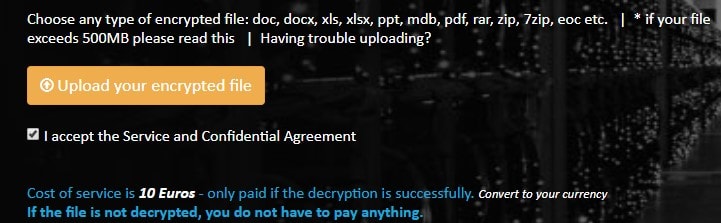
Paso 3: Después de cargar correctamente su archivo PPT, será necesario que ingrese una dirección de correo electrónico. Después de la confirmación, haga clic en Enviar para continuar.
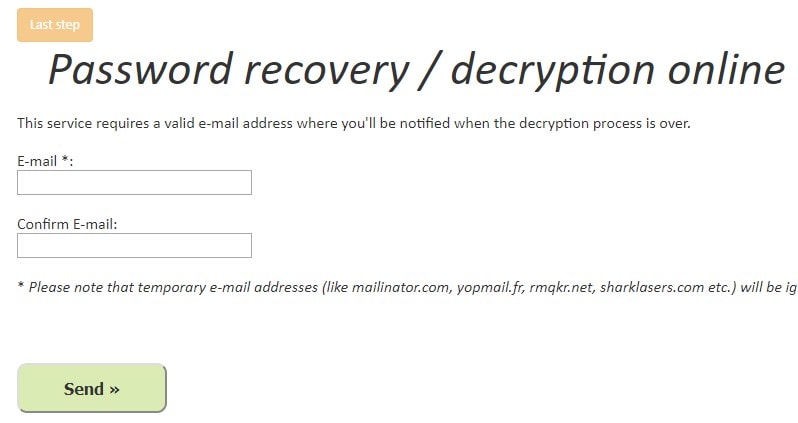
Paso 4: en este punto, debe ingresar su dirección de correo electrónico y activar la dirección de descifrado.
Paso 5: Inmediatamente, se iniciará el proceso de descifrado. Una vez terminado, recibirá un correo electrónico. Puede usar la contraseña para desbloquear su archivo PPT una vez que pague por el servicio.
¿Es confiable desbloquear PPT en línea?
Ahora que ha entendido cómo desbloquear PPT en línea, la pregunta es si es confiable utilizar este método enviando su archivo de presentación bloqueado a un sitio web. ¡La respuesta es no! No es confiable y no hay garantía de que su archivo bloqueado sea descifrado. También existen otros problemas relacionados con el desbloqueo de archivos PPT en línea.
Cuando intenta desbloquear la contraseña de PowerPoint en línea, hay ciertos problemas. Veamos las desventajas de enviar su archivo PPT en línea.
Seguridad: este es un problema importante al utilizar el método en línea. El sitio web puede almacenar los archivos que envíe. Si tiene información confidencial o sensible en el archivo PPT, existe la posibilidad de que se filtren datos. Este es un riesgo importante al usar este método.
Conexión a Internet: este es un método en línea y, por lo tanto, necesita una conexión a Internet. Si no tiene conexión a Internet por algún motivo, no puede utilizar este método. Si lo usa en un dispositivo móvil, se aplicarán cargos por datos.
Tamaño de archivo limitado: existen limitaciones en términos de tamaño de archivo. Incluso los sitios web de pago limitan el tamaño del archivo. Los sitios web gratuitos tienen más limitaciones y solo permiten un archivo de pequeño tamaño. Si tiene un archivo más grande, no puede usar la opción en línea.
No se puede eliminar la contraseña para modificar: Como todos sabemos, hay 2 tipos de contraseña en el archivo PPT: contraseña para abrir y contraseña para modificar. Después de la prueba, descubrimos que las herramientas en línea no pueden eliminar o recuperar la contraseña para modificar para los usuarios.
La mejor forma alternativa gratuita de desbloquear PPT en línea
Habiendo entendido las limitaciones del método en línea, ahora necesitamos una alternativa. Existe un método simple y eficiente para desbloquear la contraseña PPT. Any PowerPoint Password Recovery es una herramienta que se puede utilizar para desbloquear fácilmente archivos de PowerPoint que se han bloqueado. El software le brinda acceso completo e ilimitado a cualquier archivo PPT que haya sido bloqueado. Puede abrir archivos de presentación bloqueados con este software.
Los siguientes son los pasos para desbloquear archivos PPT mediante el software Any PowerPoint Password Recovery:
Descargue, instale e inicie cualquier software de recuperación de contraseña de PowerPoint en su computadora y siga los siguientes pasos.
Paso 1: haga clic en el botón "Abrir" para seleccionar el archivo de PowerPoint protegido con contraseña.
Paso 2: seleccione el método de recuperación de contraseña de PowerPoint.
Paso 3: haga clic en el botón "Inicio" para continuar. Después de unos minutos, su contraseña olvidada se mostrará en una ventana emergente. Haga clic en el botón "Copiar contraseña" para guardar su contraseña de PowerPoint.